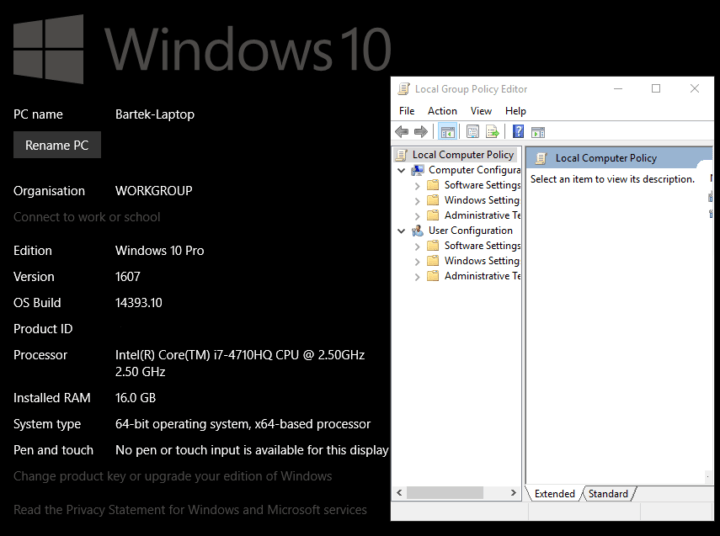سيقوم هذا البرنامج بإصلاح أخطاء الكمبيوتر الشائعة ، ويحميك من فقدان الملفات ، والبرامج الضارة ، وفشل الأجهزة ، وتحسين جهاز الكمبيوتر الخاص بك لتحقيق أقصى أداء. إصلاح مشكلات الكمبيوتر وإزالة الفيروسات الآن في 3 خطوات سهلة:
- قم بتنزيل Restoro PC Repair Tool التي تأتي مع التقنيات الحاصلة على براءة اختراع (براءة اختراع متاحة هنا).
- انقر ابدأ المسح للعثور على مشكلات Windows التي يمكن أن تسبب مشاكل في الكمبيوتر.
- انقر إصلاح الكل لإصلاح المشكلات التي تؤثر على أمان الكمبيوتر وأدائه
- تم تنزيل Restoro بواسطة 0 القراء هذا الشهر.
يتوفر تحديث Windows 10 October 2018 ولكن لا يرغب جميع المستخدمين في تثبيته على أجهزة الكمبيوتر الخاصة بهم. قد تختلف أسبابهم: يخشى البعض من مشاكل تحديث Windows سيئة السمعة، بينما وقع الآخرون في حب إصدار Windows السابق ويفضل التمسك به.
إذا كنت ترغب في تأخير إصدار Windows 10 1809 ، فهناك بعض الحلول التي يمكنك استخدامها. ومع ذلك ، تجدر الإشارة إلى أن بعضها لا يعمل على إصدارات معينة من Windows. وبشكل أكثر تحديدًا ، يتمتع مستخدمو Windows 10 Pro بإمكانية الوصول إلى خيارات إضافية عندما يتعلق الأمر بحظر التحديثات. سنقدم لك جميع التفاصيل أدناه.
خطوات حظر تحديث أكتوبر لنظام التشغيل Windows 10 على نظام التشغيل Windows 10 Home
الحل 1: تعطيل Windows Update Servicه
- للبدء> اكتب services.msc > اضغط على Enter.
- حدد خدمة Windows Update> انقر نقرًا مزدوجًا عليها للوصول إلى خيارات إضافية.

- انقر فوق علامة التبويب عام> انتقل إلى نوع بدء التشغيل> حدد معطل كما هو موضح في لقطة الشاشة أدناه.

- قم بإعادة تشغيل جهاز الحاسوب الخاص بك. يجب أن يمنع هذا المزيد من تثبيتات التحديث.
- ذات صلة: كيفية تجنب مشكلات تثبيت تحديث أكتوبر 2018 لنظام التشغيل Windows 10
الحل 2: قم بإعداد اتصال محدود
يتيح لك استخدام اتصال محدود يحد من النطاق الترددي الخاص بك حظر التحديثات:
- انتقل إلى الإعدادات> الشبكة والإنترنت> Wi-Fi> إدارة الشبكات المعروفة

- حدد شبكة Wi-Fi الخاصة بك> الخصائص
- قم بتمكين خيار الاتصال المحدود كما هو موضح في لقطة الشاشة هذه.

خطوات حظر تحديث أكتوبر لنظام التشغيل Windows 10 على نظام التشغيل Windows 10 Pro
إذا كنت من مستخدمي Windows 10 Pro ، فإليك ما يمكنك فعله لتأجيل هذا التحديث:
الحل 1: إيقاف التحديثات مؤقتًا
لهذا ، تحتاج إلى اتباع هذا المسار: الإعدادات> التحديثات والأمان> الخيارات المتقدمة> إيقاف التحديثات مؤقتًا.

تحظر هذه الخيارات التحديث لفترة محدودة فقط. إذا كنت ترغب في حظر Windows 10 v1809 لمدة عام ، فانتقل إلى الإعدادات> التحديثات والأمان> الإعدادات المتقدمة> انقر فوق "اختيار وقت تثبيت التحديثات"> حظر تحديثات الميزات لمدة 365 يومًا.

- ذات صلة: كيفية إلغاء تثبيت Windows 10 Update Assistant
الحل 2: حظر تحديث أكتوبر عبر نهج المجموعة
- انتقل إلى ابدأ> اكتب gpedit.msc > اضغط على Enter.
- انتقل إلى تكوين الكمبيوتر> قوالب الإدارة> مكونات Windows> حدد Windows Update> Defer Windows Updates.
- ثم انقر نقرًا مزدوجًا على "تحديد وقت استلام معاينة الإصدارات وتحديثات الميزات" إذا كنت مستخدمًا داخليًا أو "حدد وقت تلقي تحديثات الميزات" إذا كنت مستخدمًا منتظمًا.

- حدد "تمكين"> حدد الإطار الزمني الذي تريده.
نأمل أن تساعدك هذه النصائح والحيل السريعة.
أدلة ذات صلة للتحقق:
- خطأ 0xc1900204 يحظر تحديثات Windows 10 [تصحيح]
- كيفية إصلاح مشكلات Microsoft Excel 2002 بعد تحديث Windows 10
- تصحيح: تعطيل برامج تشغيل AMD بعد تحديث Windows 10
 هل ما زلت تواجه مشكلات؟قم بإصلاحها باستخدام هذه الأداة:
هل ما زلت تواجه مشكلات؟قم بإصلاحها باستخدام هذه الأداة:
- قم بتنزيل أداة إصلاح الكمبيوتر تصنيف عظيم على TrustPilot.com (يبدأ التنزيل في هذه الصفحة).
- انقر ابدأ المسح للعثور على مشكلات Windows التي يمكن أن تسبب مشاكل في الكمبيوتر.
- انقر إصلاح الكل لإصلاح المشكلات المتعلقة بالتقنيات الحاصلة على براءة اختراع (خصم حصري لقرائنا).
تم تنزيل Restoro بواسطة 0 القراء هذا الشهر.